Comment supprimer le mot de passe Temps d'écran?
Temps d'écran est une fonctionnalité par défaut qui permet de définir le temps que vous passez à utiliser l'écran de l'appareil iOS. Dans cet article, les téléspectateurs sauront comment supprimer le code de passe du temps d'écran.
• Enregistré à: Déverrouillage • Solutions éprouvées
Dans le monde d'aujourd'hui, Apple contient son propre monde innovant. Ce monde contient lui-même un grand nombre de produits comme l'iPhone, l'Apple TV, l'iPad, le Mac, l'Apple Watch et bien d'autres accessoires. Avec le temps, leurs caractéristiques sont mises à jour avec chaque nouvel appareil lancé. Le temps d'écran des appareils iOS est l'un de ces produits..
L'objectif principal derrière le développement d'une fonctionnalité comme Temps d'écran est de sensibiliser les gens à la dépendance aux smartphones, à l'utilisation croissante des appareils et à leur impact sur la santé mentale humaine. Malheureusement, il arrive parfois que les gens oublient leur mot de passe iOS Temps d'écran. Cet article vous guidera sur la façon de supprimer Temps d'écran sans mot de passe..
- Partie 1: À quoi sert le temps d'écran sur les appareils iOS et Mac ?
- Partie 2: Méthode la plus sûre et la plus simple pour supprimer le code d'accès au temps d'écran - Dr.Fone
- Partie 3: Suppression du code d'accès à Temps d'écran avec iTunes avec perte de données
- Partie 4: Comment supprimer le code d'accès à Temps d'écran en utilisant l'outil Decipher Backup ?
- Partie 5: Moyens d'éviter la suppression du code d'accès de Temps d'écran
Partie 1. Qu'est-ce que le Temps d'écran Passcode sur un appareil Apple ?
En tenant compte de la santé mentale des gens, les sociétés iOS présentent à leurs utilisateurs une nouvelle fonctionnalité, à savoir Temps d'écran. L'idée principale était d'informer les gens sur leur interaction avec leurs appareils et sur les actions possibles qu'ils doivent entreprendre pour limiter ces habitudes. Ces actions peuvent consister à limiter le temps d'utilisation des applications ou à supprimer les applications les plus addictives.
La définition d'une limite d'application est une fonctionnalité de Temps d'écran qui permet aux utilisateurs de définir des limites horaires, quotidiennes ou hebdomadaires sur les applications de leur appareil iOS afin de contrôler leur utilisation excessive. Cela peut concerner soit une catégorie entière d'applications comme les jeux et les médias sociaux, soit une application spécifique comme Instagram.
Temps d'écran informe également les utilisateurs du temps pendant lequel ils ont utilisé leur appareil iOS au cours d'une période donnée. Un appareil iOS ou Mac doté de ces fonctionnalités est incroyable dans la mesure où l'utilisateur peut également compter sur son appareil iOS pour sa santé mentale.
Partie 2: Méthode la plus sûre et la plus simple pour supprimer le code d'accès au temps d'écran - Dr.Fone
Le logiciel le plus polyvalent et innovant, Wondershare, présente Dr.Fone, qui est un incroyable logiciel de gestion et de récupération de données. Dr.Fone possède de nombreuses autres fonctionnalités étonnantes comme la réparation du système d'exploitation, la réparation des verrous d'activation, le transfert de fichiers et la modification de la localisation GPS. D'autres fonctionnalités incluent la désactivation de la fonction "Trouver mon iPhone" si l'écran de l'iPhone est cassé.
Les principales caractéristiques de Wondershare Dr.Fone sont les suivantes:
- Intégration de Wondershare Dr.Fone à macOS et iOS.
- Il sécurise les données et conserve la qualité originale des données.
- Il vous offre des solutions complètes pour le déverrouillage de l'écran, la réparation du système, la récupération des données, etc...
- Il gère et transfère un certain nombre de fichiers en nuage en une seule destination.
En outre, le problème de la prise de temps hors écran sans mot de passe peut être résolu en utilisant Wondershare Dr.Fone - Déverrouillag de l'écran Pour ce faire, vous devez suivre certaines étapes et obtenir la bonne solution à votre problème d'écran (iOS). Pour ce faire, vous devez suivre certaines étapes et obtenir la bonne solution à votre problème:
Étape 1: Sélectionnez la fonction de déverrouillage de Dr. Fone.
Pour commencer la procédure, ouvrez l'application Wondershare Dr.Fone. Une fois qu'elle est ouverte, cliquez sur l'outil "Déverrouillage de l'écran" parmi toutes les options disponibles pour poursuivre le traitement..

Étape 2: Choisir le code d'accès au temps d'écran
Dans cette étape, vous verrez de nombreuses options de fonctionnalités. Parmi ces fonctions, sélectionnez la fonction "Temps d'écran Passcode" pour déverrouiller le code d'accès.

Étape 3: connecter le périphérique d’ios sur PC
Dans la troisième étape, vous devez connecter votre appareil iOS à votre ordinateur personnel à l'aide d'une clé USB. Ensuite, cliquez sur le bouton "déverouiller maintenant".
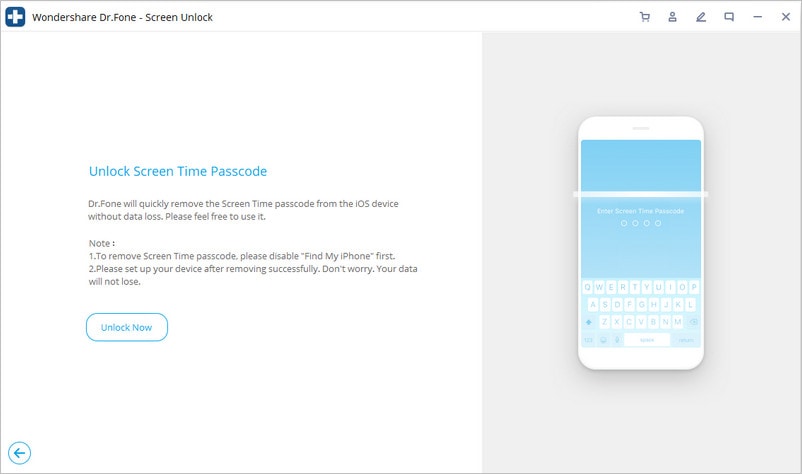
Étape 4: Désactiver la fonction " Find my iPhone "
Cette étape est nécessaire pour supprimer le Temps d'écran Passcode de votre appareil iOS. Ensuite, vous devez vérifier si la fonction "Find My iPhone" est activée ou désactivée. Si elle est activée, vous devez suivre les instructions pour désactiver cette fonction ; sinon, vous pouvez passer à l'étape 5..
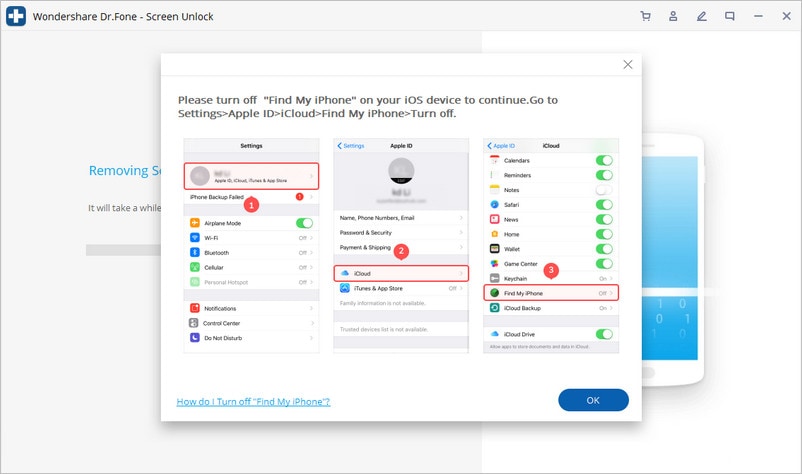
Étape 5: Suppression du code d'accès à Temps d'écran
Dans la dernière étape, Wondershare Dr.Fone réussira à débloquer le Temps d'écran Passcode de votre appareil iOS sans aucune perte de données et en conservant la qualité originale des données.
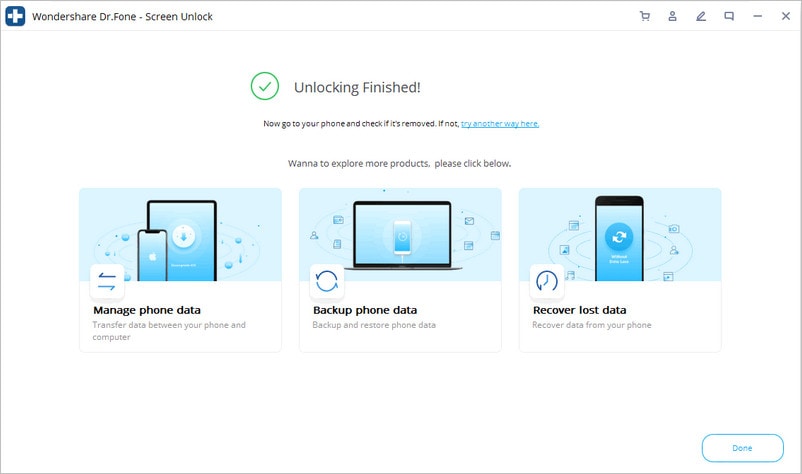
Partie 3: Suppression du mot de passe Temps d'écran à l'aide d'iTunes avec perte de données
Il existe de nombreuses solutions pour savoir comment désactiver Temps d'écran sans code d'accès, et l'une d'entre elles consiste à utiliser iTunes. Comme iTunes est un service de streaming Apple Music, c'est la raison pour laquelle il peut également gérer d'autres problèmes avec les appareils iOS, comme la suppression du code d'accès Temps d'écran, etc...
iTunes peut facilement gérer le processus de réinitialisation du code d'accès à l'écran. La réinitialisation de votre appareil iOS à l'aide d'iTunes vous fera perdre toutes vos données et réinitialisera également l'heure de votre appareil. Les utilisateurs qui n'ont pas de données importantes sur leur appareil iOS et qui souhaitent utiliser cette procédure peuvent suivre les étapes suivantes:
Étape 1: Ouvrez iTunes sur votre ordinateur personnel ou Mac. À l'aide d'un câble USB, connectez votre appareil iOS à votre PC.
Étape 2: Appuyez sur l'icône "iPhone" lorsqu'elle apparaît sur l'écran d'iTunes. Dans le panneau de droite, cliquez sur l'option "Restaurer l'iPhone".
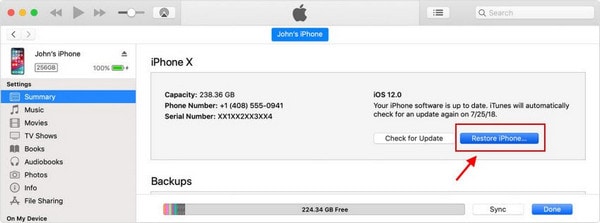
Step 3: Confirmez votre action en cliquant sur l'option "Restaurer" et terminez la procédure.
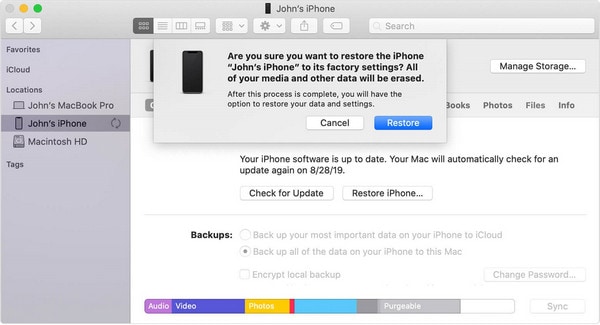
Si vous avez sauvegardé des données avant de définir le code d'accès à l'écran, vous pouvez restaurer ces données. Cependant, cette action entraînera également une perte de données.
Partie 4: Comment supprimer le code d'accès à Temps d'écran en utilisant l'outil Decipher Backup ?
Decipher Backup Tool est l'un des outils de récupération de sauvegarde les plus fiables pour les appareils iOS. Cet outil gère tous les types de récupération de données à partir d'une sauvegarde cassée ou non de votre appareil iOS. En outre, la fonctionnalité de Decipher Backup Tool en fait une solution pour savoir comment désactiver Temps d'écran sans code d'accès.
Certaines étapes doivent être suivies pour récupérer le code d'accès original de Temps d'écran à l'aide de l'outil Decipher Backup :
4.1 Créer une sauvegarde cryptée de votre Mac ou de votre appareil iOS
Étape 1: Connectez votre appareil iOS à votre PC à l'aide d'un câble USB. Ouvrez "iTunes" sur votre PC et tapez sur le symbole "iPhone" en haut de l'écran.
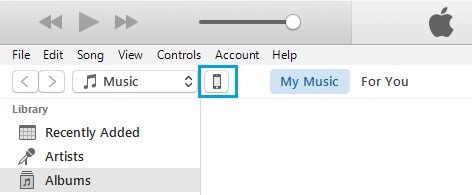
Étape 2: Après cela, cliquez sur l'onglet "Résumé", puis sélectionnez l'option "Cet ordinateur". Sélectionnez ensuite le choix "Encrypt iPhone Backup" et appuyez sur l'option " Sauvegarder maintenant ".
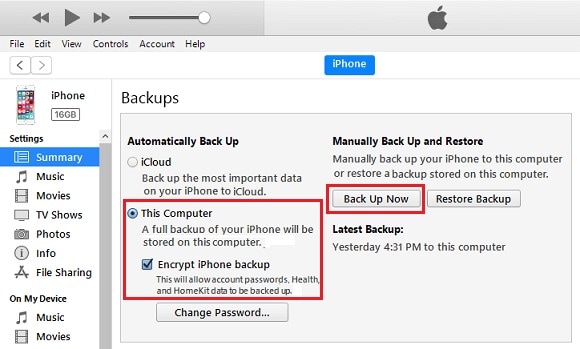
Étape 3: Maintenant, vous devez attendre qu'iTunes crée une sauvegarde de votre appareil sur votre PC.
4.2 Utilisez l'outil de sauvegarde de Decipher pour récupérer le code d'accès à l'écran.
Étape 1: En ouvrant Decipher backup, vous obtiendrez automatiquement la liste de toutes les sauvegardes disponibles sur votre appareil. Sélectionnez la récente "Sauvegarde cryptée de l'iPhone" dans la liste.
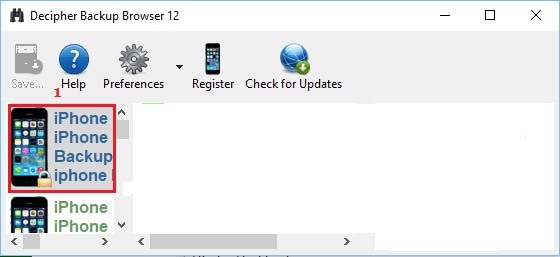
Étape 2: Entrez le mot de passe crypté de votre iPhone dans la fenêtre qui s'affiche sur votre écran.
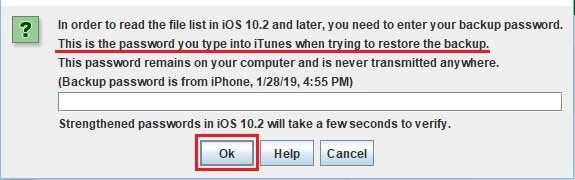
Étape 3: Decipher Backup va répertorier le contenu de la sauvegarde de l'iPhone disponible. Sélectionnez "Temps d'écran Passcode" dans la liste.
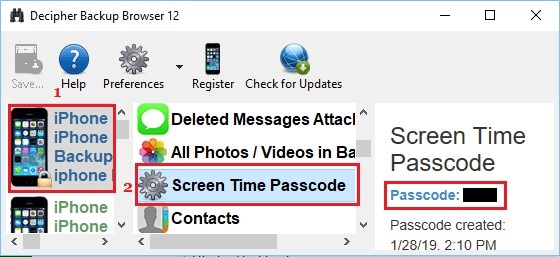
Étape 4: Après avoir cliqué sur "Temps d'écran Passcode", Decipher Backup affichera votre Temps d'écran Passcode.
Partie 5: Façons d'éviter la suppression du code d'accès à Temps d'écran
Les codes d'accès sont nécessaires pour toutes les actions possibles que vous devez effectuer sur votre appareil iOS si vous avez défini un code d'accès pour le temps d'écran. C'est la raison pour laquelle il est important de se souvenir des codes d'accès de votre appareil iOS. Parfois, les gens oublient leurs codes de passe pour une raison quelconque, mais cela les amène à réinitialiser tout leur appareil et à risquer leurs données sans aucune raison.
Vous avez vu ci-dessus les solutions pour supprimer le Temps d'écran Passcode. Voici quelques moyens d'éviter d'oublier le Temps d'écran Passcode de votre appareil iOS:
- Créez un code d'accès facile
Nous vous suggérons de créer un code d'accès simple mais fort pour votre appareil iOS. Cela vous aidera à vous en souvenir facilement lorsque vous aurez besoin de déverrouiller votre Temps d'écran Passcode.
- Utiliser le trousseau iCloud
iCloud Keychain est un service créé par Apple qui aide les utilisateurs à synchroniser, stocker ou créer leurs mots de passe. Si vous oubliez souvent votre code d'accès et que cela vous oblige à réinitialiser votre appareil iOS, alors le trousseau iCloud est d'une grande aide. Il vous permet de stocker les codes d'accès à jour de vos différents appareils.
Conclusion
Dans cet article, nous avons discuté de certains outils et technologies pour la solution de comment désactiver Temps d'écran sans code d'accès. La plupart des gens sont confrontés au problème de l'oubli de leur code d'accès, ce qui entraîne parfois la réinitialisation de leur appareil et la perte de leurs données importantes.
Nous avons également mentionné quelques outils pour la récupération des données disponibles dans la sauvegarde de l'appareil iOS. Certaines méthodes peuvent également vous permettre de vous souvenir de votre Temps d'écran Passcode et de vous débarrasser de ce problème de suppression du Temps d'écran Passcode.
Déverrouillage
- Déverrouillage iOS
- 1. Déverrouiller iPhone sans mot de passe
- 2. Déverrouiller iPhone désactivé sans iTunes
- 3. Réinitialiser iPhone verrouillé
- 4. Débloquer iPad sans mot de passe
- 5. Réinitialiser iPad sans mot de passe
- 6. Déverrouiller iPad sans restauration
- 7. Déverrouiller iPad si mot de passe oublié
- Déverrouillage Android
- 1. Logiciel pour déverrouiller Android
- 2. Déverrouiller Android sans configuration d'usine
- 3. Déverrouiller Android sans compte Google
- 4. Pirater mot de passe Wi-Fi sur Android
- 5. Déverrouiller Samsung avec code de déblocage
- 6. Débloquer un téléphone Samsung
- 7. Contourner Android avec apple d'urgence








Blandine Moreau
Fell in love with the digital things in early 2005, and was appointed French editor in 2012 to share tech thoughts and knowledge for French audience.